Для Братчан
Как разобрать ноутбук Gateway ID47H07. Чистка от пыли системы охлаждения. Замена вентилятора, клавиатуры.
Опубликовано 10 Ноябрь 2014
Просмотров: 3774

Шаг 1
- Есть основные компоненты, которые должны быть удалены для последующей замены каких-либо частей.



Шаг 2 - удаление клавиатуры
- В верхней части клавиатуры есть фиксирующие защелки, которые удерживают ее на месте.
- Приподнимите клавиатуру и снимите ее.
- Отсоедините ленточный кабель, перед тем как полностью удалять клавиатуру.


Шаг 3
- Есть только четыре винта, которые фиксируют покрытие. Удалите их.
- Обязательно отсоедините все кабели, если вы хотите удалить материнскую плату или экран. Их местонахождение указано зелеными квадратиками.
- Есть один хитрый винт сразу под плоским кабелем, ведущий к кнопке питания.
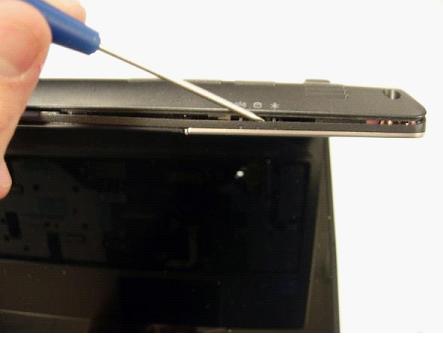

Шаг 4
- После того, как винты будут удалены из верхней и нижней части, вы обнаружите, что все основание по-прежнему удерживается небольшими вкладками, все они находятся вокруг ноутбука.
- Начните спереди и пройдите по периметру ноутбука, используя соответствующий инструмент.
- На втором снимке-радиатор для Intel GMA 3000 графического чипа, расположенный на противоположной стороне материнской платы к сенсорной панели. На радиатор нанесена липкая термальная паста, позволяющая распределять тепло по основанию ноутбука.
- Термальная паста также выполняет функцию фиксации радиатора, поэтому потребуется некоторое усилие, чтобы отделить радиатор от основы компьютера.


Шаг 5
- Здесь показан вид нижней части ноутбука со снятой базой.
- Аккумулятор имеет кабельное соединение и легко снимается на данный момент.
- Жесткий диск присоединен кабелем, но его также фиксируют два винта.
- К сожалению, есть только один слот для памяти, где в настоящее время находится модуль на 4 Гб.



Шаг 6
- Динамики расположены рядом с передней панелью ноутбука, и подключены с помощью отдельных кабелей.
- Есть только один винт, который присоединяет материнскую плату к корпусу,он расположен рядом с модулем Wi-Fi на передней/левой части ноутбука. Он обозначается оранжевым кружком.
- Удалите ленту, удерживающую материнскую плату на месте, потянув ее.



Шаг 7
- На первой фотографии материнская плата, удаленная из системы, с аксессуарами в их соответствующих позициях.
- Вторая фотография-это материнская плата с обратной стороны.
- На третьем снимке показано основание компьютера после удаления материнской платы и деталей.
- Вы также увидите, что резьбовые отверстия на месте удаленных винтов. Убедитесь также в том, что вы удалили кабель Wi-Fi, перед тем,как будете целиком удалять экран.



Шаг 8
- Просто выберите угол в нижней части экрана и подденьте лицевую панель от удерживающихв кладок вокруг экрана.
- Убедитесь в том, что вы разблокировали зажим, удерживающий покрытия шарниров, показанный на второй фотографии..
- Лицевая панель очень хрупкая, и может быть повреждена, если Вы не будете осторожны..
Шаг 9
- Здесь мы видим лицевую панель после того, как она была удалена с экрана.
- Второе изображение-это задняя панель ЖК-монитора. Петли монтируют непосредственно для этого и существующий экран монтируется между петлями и задней панелью. Можно также отметить, что кабель веб-камеры и другие кабели здесь не подключены.
- Третья фотография-это сам экран с тыльной стороны. Здесь мы видим кабели беспроводной платы и веб-камеры.
- Номер модели экрана для замены: LK140080101.

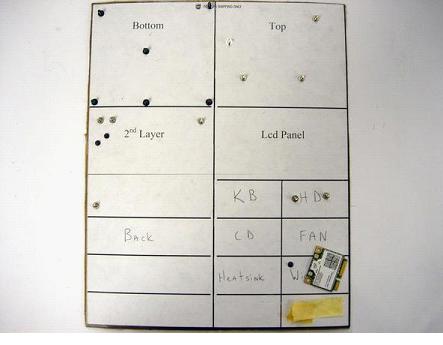
Шаг 10
- На первой фотографии полностью разобранный ноутбук.
-
Второе изображение-это для тех, кто пытается выяснить, где находился винт в случае, если у них оказываются лишние при сборке.
Источник: ifixit.com


